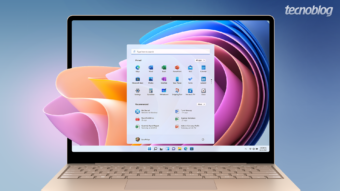Como limpar o cache do Telegram
Aprenda a como limpar o cache do Telegram, e remova dados de mensagens e arquivos de mídia ocupando espaço no seu celular
Assim como todos os mensageiros instantâneos, o Telegram possui um cache local que armazena mensagens, mídias e outros conteúdos de conversas passadas, mas com o tempo, elas podem acumular e ocupar muito espaço, assim, é importante fazer uma limpeza de tempos em tempos. Acompanhe nosso guia e aprenda como limpar o cache do Telegram.
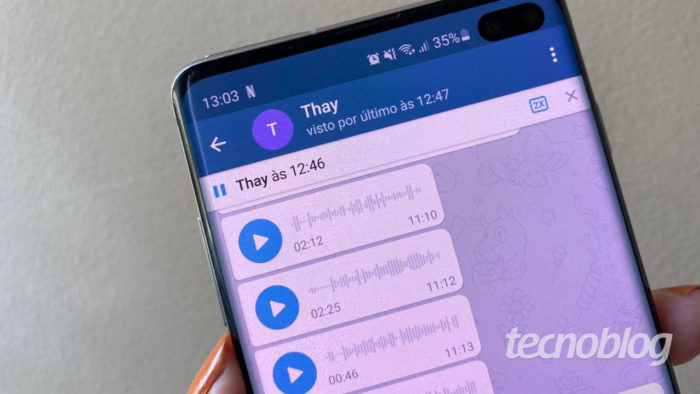
Como limpar o cache do Telegram
O Telegram possui um sistema de cache de mensagens e arquivos de mídia, que se não usado corretamente, pode ocupar todo o espaço disponível do seu aparelho celular. Isso acontece porque é possível configurar que ele mantenha no dispositivo tudo o que foi enviado e recebido, desde a instalação do app no dispositivo.
O usuário pode configurar o Telegram com um limite mais baixo de cache, de no mínimo 5 GB, ou manter em “Ilimitado”, que irá consumir espaço enquanto houver disponível. Ao mesmo tempo, é possível também ajustar por quanto tempo as mídias permanecerão no cache, de um mínimo de 3 dias até não serem removidas (opção “Sempre”).
Se seu iPhone ou Android possui bastante espaço disponível, é possível que você não consiga preencher todo o armazenamento apenas com o cache do Telegram, mas se seu aparelho tem pouco espaço e você costuma baixar muitos vídeos e fotos, ou envia muitas mensagens de áudio, é recomendável ajustar os limites do Telegram e limpar o cache de vez em quando.
Para limpar o cache do Telegram, faça o seguinte:
No iPhone e Android
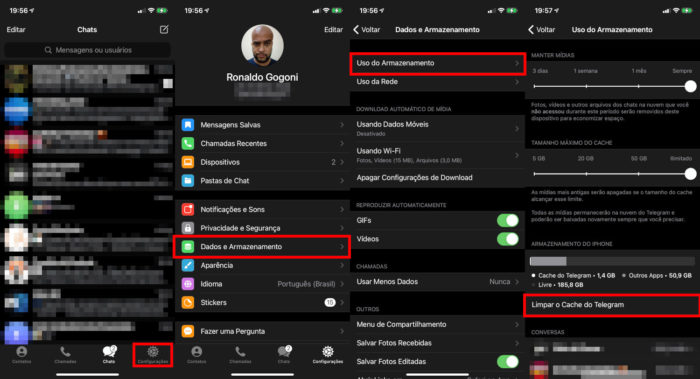
- Abra o Telegram e toque em “Configurações”.
No Android, toque em “Mais” (as três linhas e depois em “Configurações; - Toque em “Dados e Armazenamento”, “Uso do Armazenamento”;
- Toque em “Limpar o Cache do Telegram” (iPhone) ou “Limpar cache” (Android);
No iPhone, a opção irá aparecer após o Telegram calcular o tamanho do cache; - Toque nas opções para marcar ou desmarcar as que deseja limpar;
- Toque em “Limpar” (iPhone) ou “Limpar cache” (Android).
E pronto.
No desktop
A versão para desktop do Telegram também possui um cache local, e é aconselhável limpá-lo periodicamente. Veja como fazer.
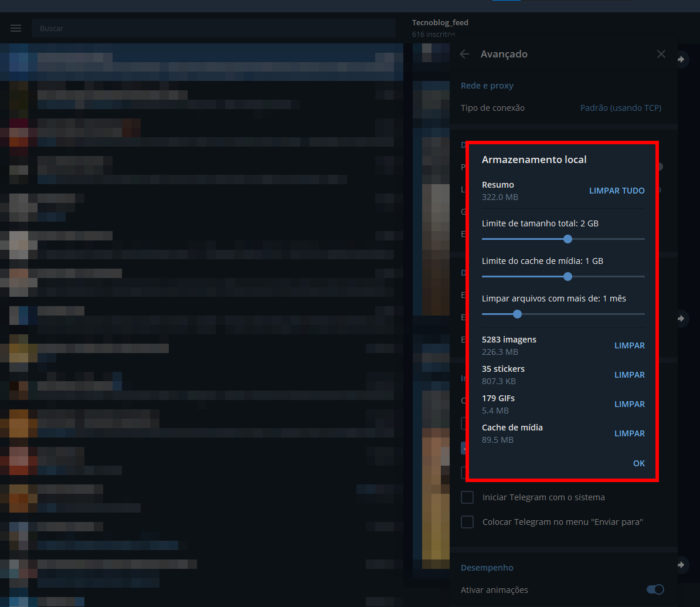
- Abra o Telegram desktop;
- Clique em “Mais” (as três linhas) e depois em “Configurações”;
- Clique em “Avançado”, “Gerenciar armazenamento local”;
- Clique em “Limpar” ao lado de cada categoria que deseja apagar;
- Clique em “OK” e feche a janela.
Simples assim.
Com informações: Telegram.